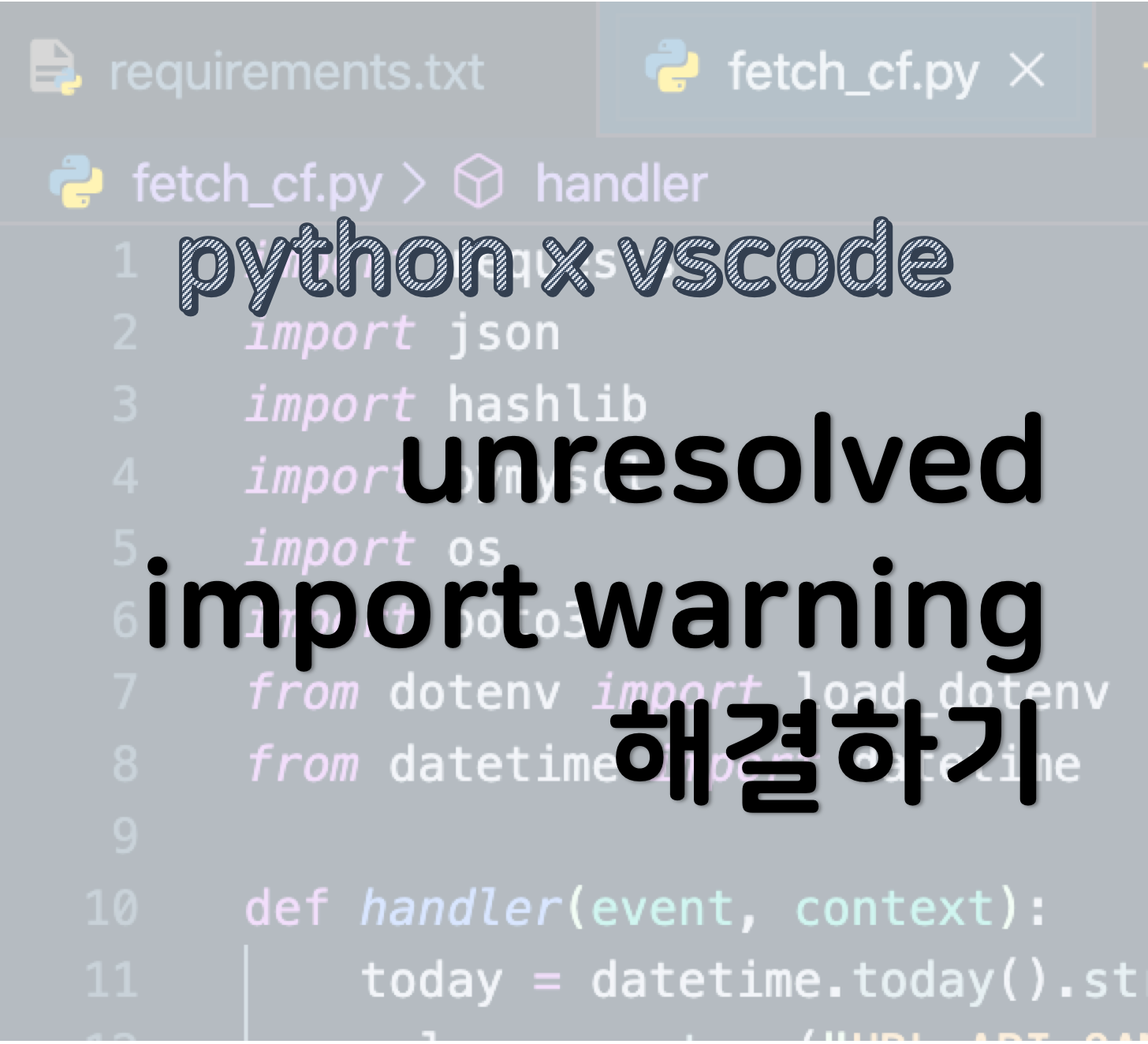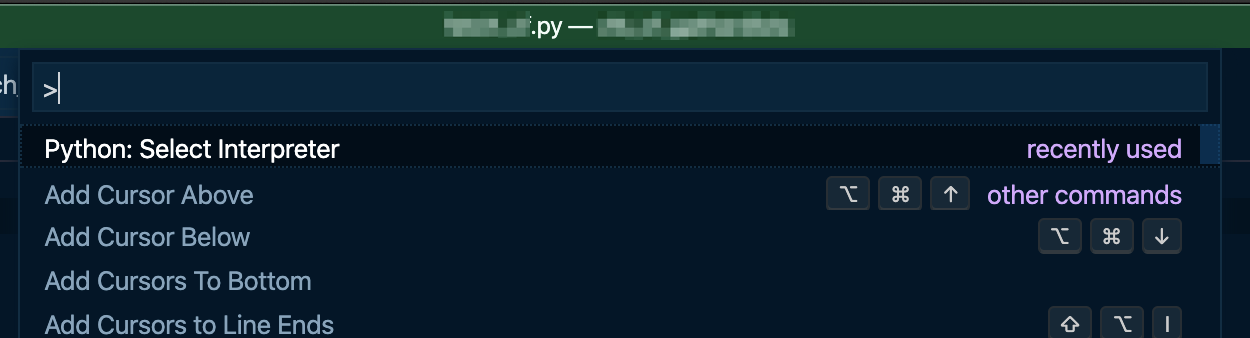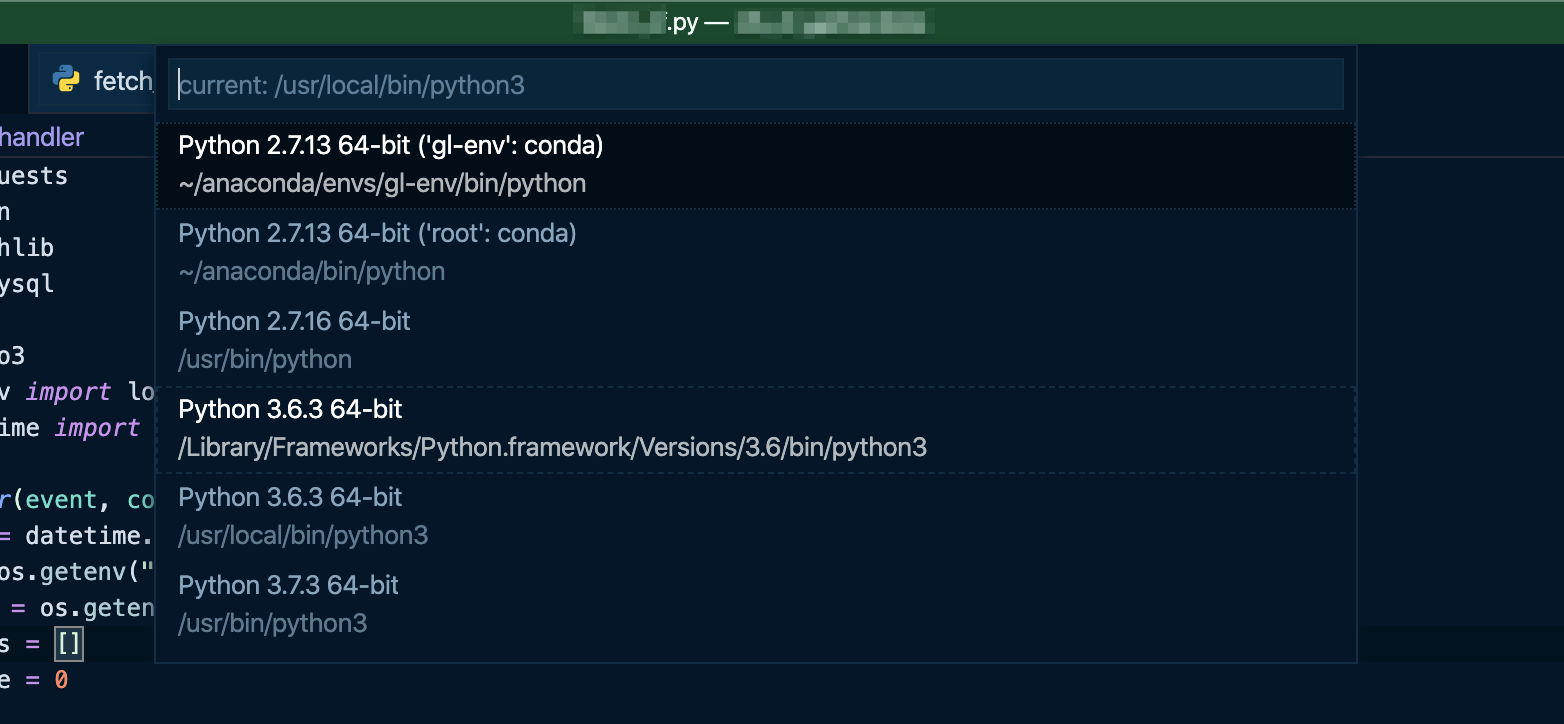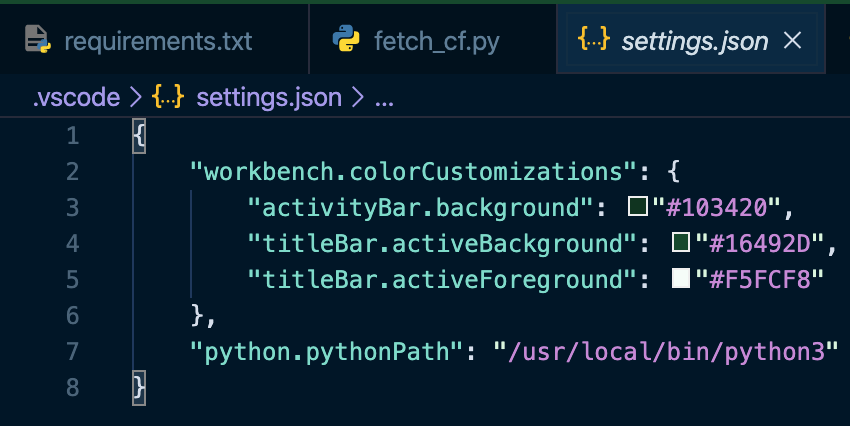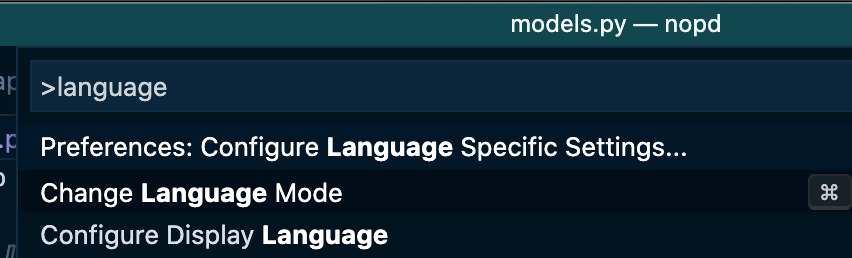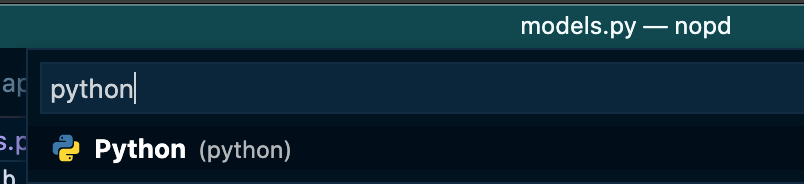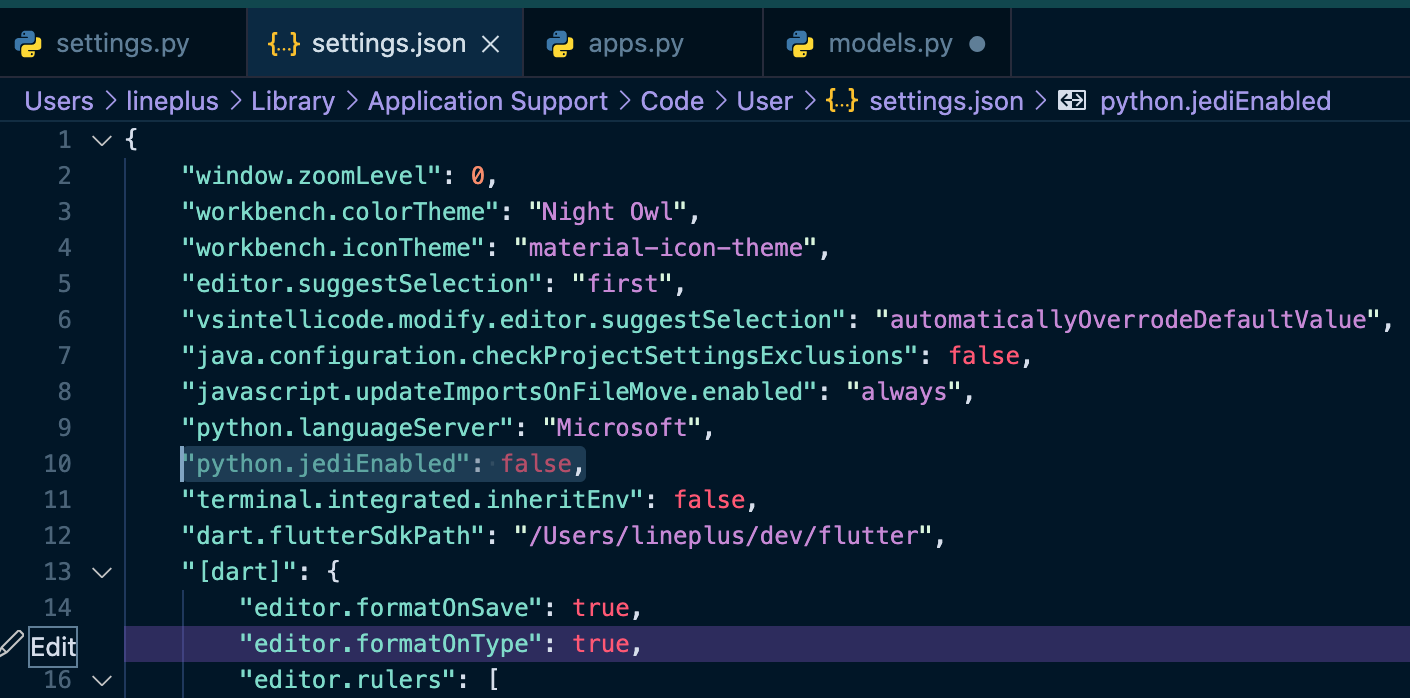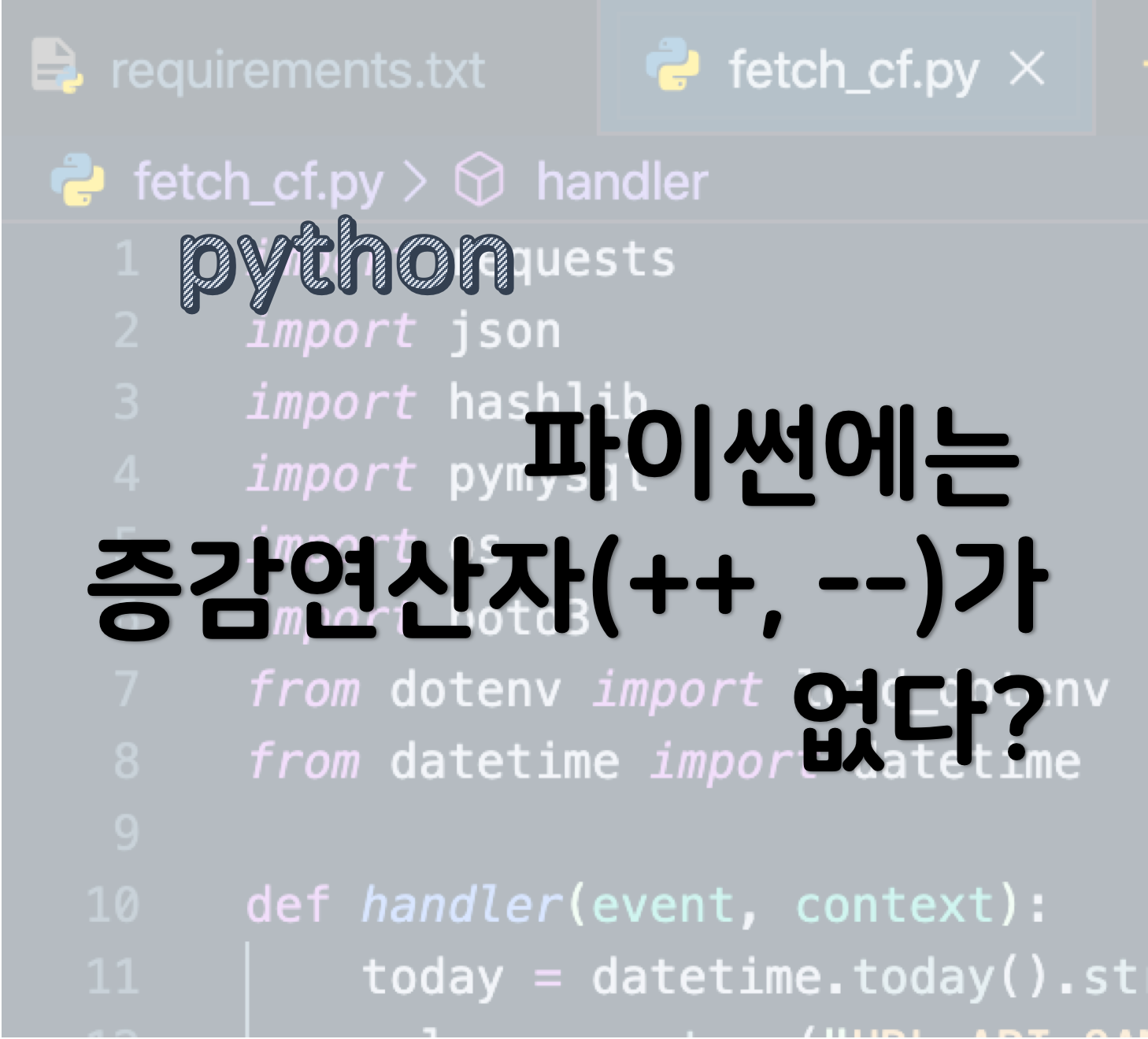
전통적인(?) 많은 개발 언어에서 <증감연산자>를 사용해 왔습니다.
++ 혹은 -- 로 표기되는 <증감연산자>는 <3항 연산자>와 마찬가지로
코드의 양을 많이 줄여줄 수 있는 장점이 있어 널리 사용됩니다.
가령 아래의 코드와 같은 방법으로 반복문에서 많이 사용되고 있고
반복적인 작업을 처리하는 로직 내에서도 ++ 혹은 -- 로
카운트의 값을 변경하는 목적으로 널리 애용되고 있습니다.
for (int i=0; i<100; i++) {}
그런데!
Python 에서는 <증감연산자>가 사용되지 않고 존재하지 않는다는 사실.
오랫동안 Python 을 다뤄오신 분들에게는 "당연한거 아니야?" 라는 반응이 나오겠습니다만
어쩌다 한 번 Python 으로 코드를 만들어야 하는 일이 생기는 분들이라면
존재하지 않는 <증감연산자>에 당황할 수 있습니다... 네, 제가 그랬으니 이 글을 쓰고 있...
Python 에는 아래와 같은 방식으로 for 문을 대체하는 것이 일반적이더군요.
for i in range (0,99):
# blah blah...
반복문이 아닌 경우에는 어떻게 하면 될까요?
갑자기 쓰려니 공식 명칭이 떠오르지 않습니다만 += 나 -= 는
다른 언어에서와 마찬가지로 Python 에서도 사용되는 연산자입니다.
# 다른 언어
i++;
i--;
++i;
--i;
# Python
i += 1
i -= 1
Python 은 누구나 쉽게 읽을 수 있고 명료한 코드를 추구한다고 합니다.
<증감연산자>는 분명 간편하지만 전위인지, 후위인지에 따라
실제 값이 어느 타이밍에 바뀌느냐로 굉장히 골머리를 썩었던 경험들이 다들 있을겁니다.
C 언어에서의 포인터 급은 아니지만 처음 개발에 입문할 때 꽤 많은 오류를 만들었던 기억이 납니다.
혹시나 생길 수 있는 코드 해석의 차이를 없애주는 착한 Python 입니다.
혼자 공부하는 파이썬:파이썬 최신 버전 반영
COUPANG
www.coupang.com
Visual Studio Code 에서 Python 패키지의 Unresolved Import Error 를 처리하는 방법
코드를 만들 필요가 있을때 왠만하면 Node.js 를 이용하는 편입니다. 아무래도 익숙하기도 하거니와 자유로운 자바스크립트의 DNA 가 살아 있기 때문에 "대략 이렇게 돌아갈까?" 하는 것들이 동작하기 때문입니다...
ondemand.tistory.com
맥에서 파이썬 개발환경 준비하기
파이썬은 2.x 대와 3.x 대가 있는데, 서로 호환성이 없음 일반적으로 많이 사용되는 2.x 대를 설치 - 설치안내 : http://python.org/download/releases/2.7.6/ 파이썬 패키지 관리도구 : easy_install, pip pip 는..
ondemand.tistory.com
본 포스팅은 소정의 수수료를 받을 수 있습니다